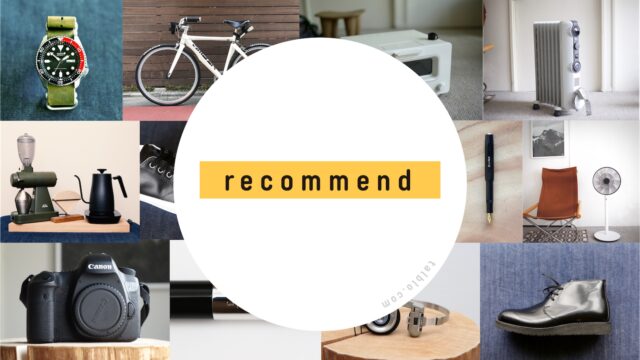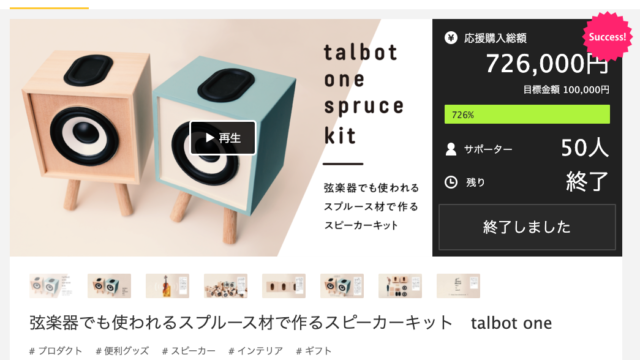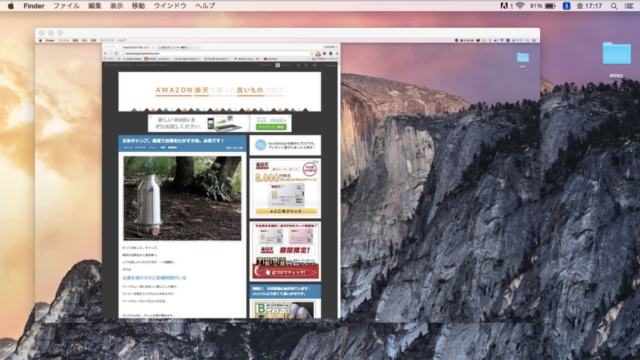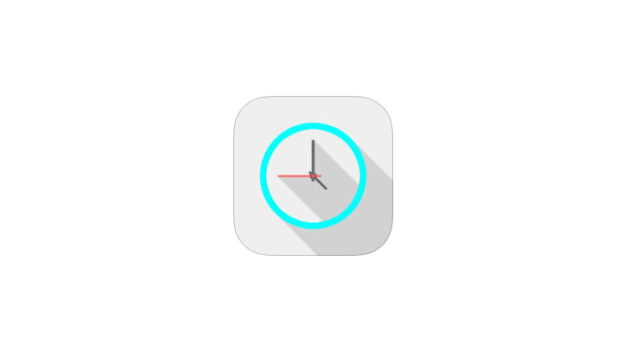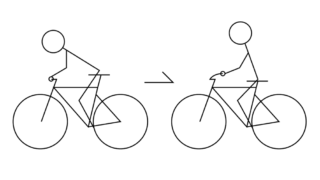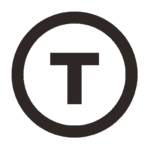今日はキーボードの話です。
1日のうち一番接触している部分を
今まで何も考えずに生きてきました。
そうキーボード。
もちろんMACなので選択肢が少ないのと、純正の出来が良いので必要ないのですが….
ある日、ふと
機械式のキーボードでブログが書けたら楽しいのになーと思ってしまったわけです。
昔、appleしっかりとした機械式キーボードを作っていました。アルプス電気の軸を使って。1985年ぐらいの話です。
一番好きだったキータッチがこのキーボード。
アルプス電気の軸を採用したこのキーボードは今でも触りたくなります。
この機械式キーボードから、コストをかけずに製作できる方式に変えた事によって Appleから機械式が無くなります。
そこでちょっとまった!
Appleの機械式キーボード残そうよ!と手をあげたメーカーが
Matias です。 アルプス電気の軸を継承して、MAC用のメカニカルキーボードとして現在も発売してます。
でMatias触りたい!と思い
秋葉原に出かけました。
Tactile ProキーボードはなくQuiet Proの方はさわれたのですが、
多分昔の自分のキータッチが美化されてたのか、キーのぐらつきが気になる。
むしろFILCOやそれ以外の最新の軸を採用したメカニカルキーボードの方がブレがなく快適です。この何十年で機械式キーボードも進化してました。
FILCOは、
一番重要な軸の部分にメカニカルキーボードの大手ブランド、
ドイツ ZF エレクトロニック製の Cherry軸を採用ています。
軸によってキータッチが変わります。
例えば、軸の色によって、
赤軸45g (クリック感あり)
茶軸45g(クリック感なし)
青軸50g (クリック感あり)
黒軸60g(クリック感なし)
メカニカルキーボードの心臓部がドイツ製というのが面白い。
Matiasが候補から外れ、
happy hackingのキーボードの感触もイマイチだったので、
FILCOの中で一番良かったFKBC108M/JB2 茶軸を
買って帰ろうと思ってました。
そう…
東プレ触るまでは…….
東プレって何?と思われる方もいらっしゃるので、
東プレはプレスがメイン事業の会社なのですが、静電容量無接点方式というキーボードを発売し長時間の入力でも疲れないと話題になったメーカーです。
FILCOの隣にあったキーボードに触った時に
あっこれ 完璧。
昔の記憶の中で美化されたApple キーボードの上位互換です。
その日は我慢して帰ったのですが、
家に帰りタイピングするたび、 あー
あのキーボードがあればこの文字打ちももっと楽しくなるのに….
朝起きて日常のメール作業の時も、
東プレのこと考えてます。
私が恋してしまったのは
東プレのREALFORCE108UBKと言う機種で、
調べると 東プレのリーバイス501 みたいな商品です。
このキーボードは東プレの中でも基本中の基本のキーボード。
他の東プレのキーボードを触ったのですが、特にしっくりきました。
このキーボードの素晴らしいところは変荷重
例えば小指など他の指に比べて筋力がない。
なので筋力がない指の届く範囲はタッチが柔らかくなってたりします。
未だかつてそんなキーボードがあったでしょうか?
どこか安いところないかと探していたところ、楽天が安かった。
楽天ポイントがたまっている状態で見たのがいけなかった。
秋葉原より2000円近く安かったので条件反射でカートに入ってました。
![[商品価格に関しましては、リンクが作成された時点と現時点で情報が変更されている場合がございます。] [商品価格に関しましては、リンクが作成された時点と現時点で情報が変更されている場合がございます。]](https://hbb.afl.rakuten.co.jp/hgb/13955309.5582a99a.1395530a.f3780d8a/?me_id=1206032&item_id=10906698&m=https%3A%2F%2Fthumbnail.image.rakuten.co.jp%2F%400_mall%2Fjism%2Fcabinet%2F0101%2F4560299340141.jpg%3F_ex%3D80x80&pc=https%3A%2F%2Fthumbnail.image.rakuten.co.jp%2F%400_mall%2Fjism%2Fcabinet%2F0101%2F4560299340141.jpg%3F_ex%3D240x240&s=240x240&t=picttext)
SJ08B0【税込】 東プレ Realforce リアルフォース 108UBK (USB専用) Windows・Apriキー搭載 日本語カナなし108キーボード ブラック [SJ08B0]【返品種別A】【送料無料】【RCP】
|
届きました。

値段の割には簡単な梱包です。

業務用という感じでしょうか?
私の場合はこれをiMacで使います。なのでキーボードの設定変更が必要なのですが、
色々調べて見ると KarabinerやSeilというソフトウェアをダウンロードして、マッピングする必要があり、してみたのですが、これがうまくいかない。
何度やってもiMacが反応してくれません。
こんなに高価なキーボード買ったのに…
このままではヤフオク行きです。
調べて見ると、
マッピングソフトウェア(Karabiner)が
OS Sierraに対応していませんでした!
さらに調べるとkorechi’s diaryさんに記事が….
karabiner Elementsという機能限定ですがソフトウェアが出てるみたいで
それでマッピングできるらしいとのこと。
早速ダウンロードしてみました。
GitHubです
GitHub – tekezo/Karabiner-Elements: The next generation Karabiner for macOS Sierra
ソフトウェアダウンロード先
https://pqrs.org/latest/karabiner-elements-latest.dmg
インストールするとアプリに入ってます。

このソフト最初うまくいかなかったKarabinerよりよっぽどわかりやすく簡単です。
東プレ買ったのが2017年でよかった。

ここから一連の設定を一気に書きたいと思います。
これがmacの現在使用中のキーボード。 これを割り当て直したい。
JISのApple版です。

こちらが今回設定した東プレ リアルフォース

左下のCtrlをoptionにするかは今でも悩みますが、あまりキーに書いている内容を変更すると混乱するのでこんな感じに設定しました。
基本的にキーの表記じゃない箇所はAltがコマンドと覚えるだけなので楽です。
Caps Lockをcontrol
Ctrlをoptionに設定する方も多数いらっしゃいます。
設定はいたって簡単。
Karabiner elementを立ち上げ
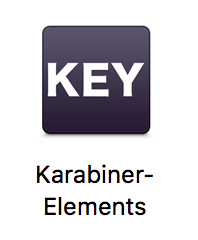
上のDevicesタブをクリックすると
Realforce108Uと出ています。 これは自動で読み取ってるみたいです。
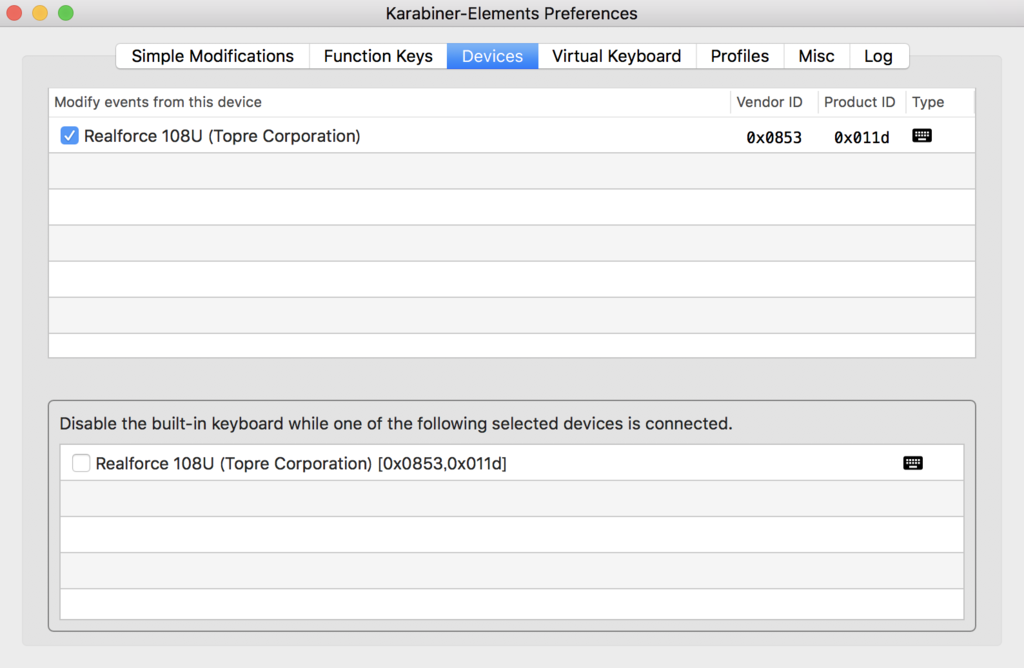
次に一番左のタブ(Simple Modifications)をクリックしてAdd itemをクリック
それぞれのキーをプルダウンメニューから選んでいくだけ。
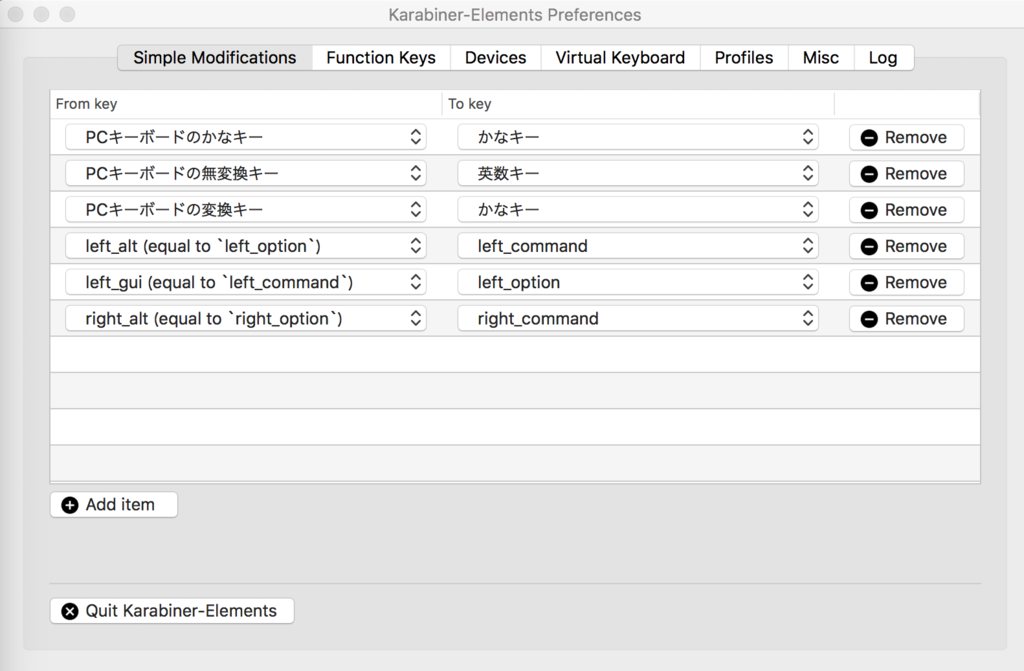
6箇所変更したのでこのように6つの設定を追加します。
これは以前のソフトウェアよりよっぽど使いやすい。
たったこれだけで設定完了。

今日で1週間使っていますが、Mac+東プレ、全く問題ないです。
東プレのキーボードは当たり前ですが入力自体が楽しくなります。
今のAppleのキーボードも素晴らしいため、わざわざ機械式にこだわる方は少ないかもしれませんが、圧倒的に入力が楽しくなるので、長い文章を書かれる方にはオススメします。
特に往年のappleのキータッチが好きな方、
これを購入すれば、あの感じのさらに向こう側に行けます。
スペースバーが短めで、一番よ使う英数とかなキーが両手の親指にしっくりくるため、かなり使いやすい。
一つだけよくない点は、このリアルフォース、USB端子を挿すところがないため、マウスのドライバーがさせないという部分でしょうか?
一番長時間手に触れている部分が快適になると
こんなにも素晴らしいものかと….
正直このキータッチで、apple×東プレでデザインを一新して、
apple pro keybordとして発売していただけないでしょうか?
新しく出たapple magicキーボード テンキー付きが13800円なのでそれを買うなら
+4000円ですが、この東プレです。
新しいiMacが届き使ってるのですが、apple magicキーボード テンキー付きは
ヤフオクへ行くことになると思います。
プログラマーの支持率も高い東プレのキーボード、
Macにもオススメします。
是非ご参考ください。
追記)
ちょうど瀬戸弘司さんの動画でも紹介されていましたので、
こちらも是非。 変荷重と等荷重についてより詳しく説明されてました。
私が買ったのは変荷重の108UBK SJ08B0です。
追記)
MACで使用する場合 スリープから復帰するとキーボードが効かないときの対処法
USB 抜き差しで復活するのですが、 もっと簡単な方法は
CAPS LOCKを 一回押してください。 それだけで認識します。

うまくいかない場合はこの設定も確認してみてください。
特に()このようなカッコが 隣のキーになってしまう場合はUSキーボートとして認識させている可能性があるため、この設定をチェックしてみてください。
まずmac側
システム環境設定より
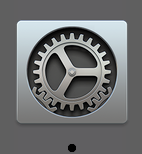
キーボードを選択
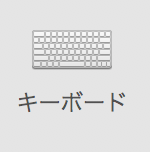
キーボードの種類を変更を押し
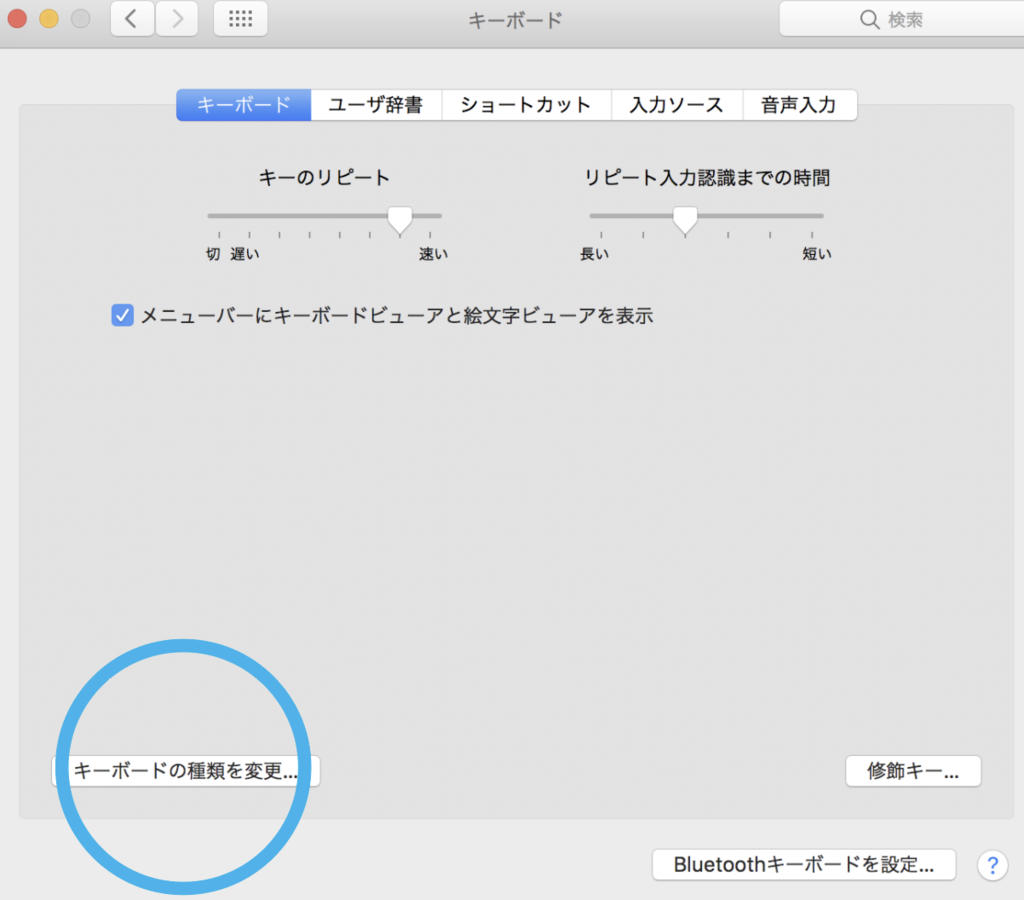
表示に合わせてshiftキーの右 左を押してください。